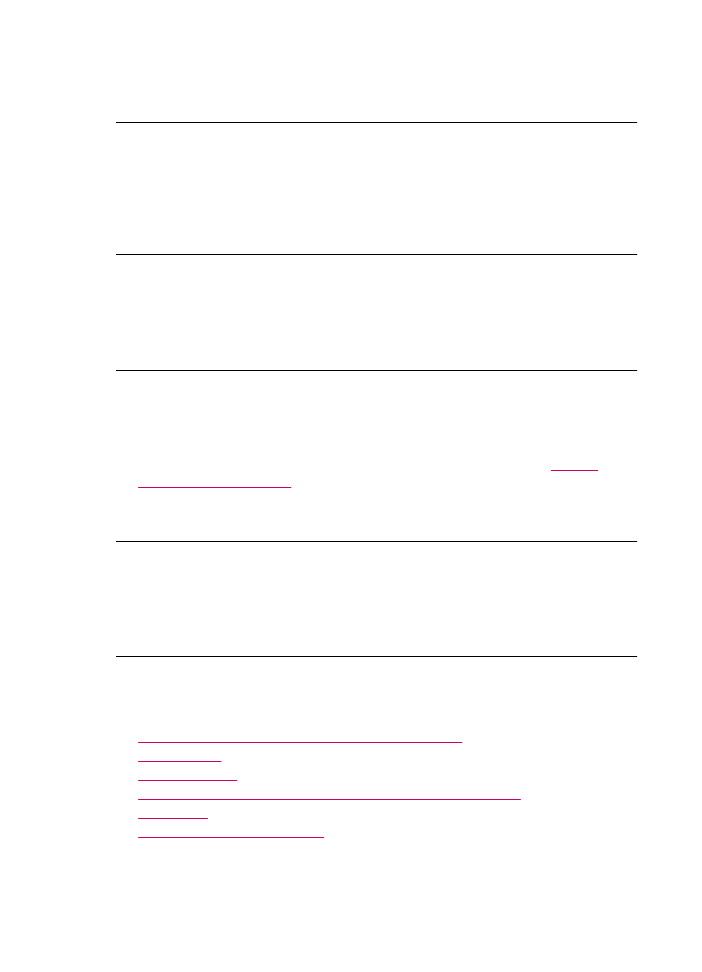
Papírüzenetek
Az alábbiakban a papírhoz kapcsolódó hibaüzenetek listáját láthatja:
•
A készülék nem tud papírt behúzni az adagolótálcából
•
A tinta szárad
•
Kifogyott a papír
•
Papírelakadás, nem megfelelő betöltés vagy elakadt patrontartó
•
Hibás papír
•
Nem megfelelő papírszélesség
A készülék nem tud papírt behúzni az adagolótálcából
Ok: Nincs elegendő papír az adagolótálcában.
11. fejezet
270
Hibaelhárítás
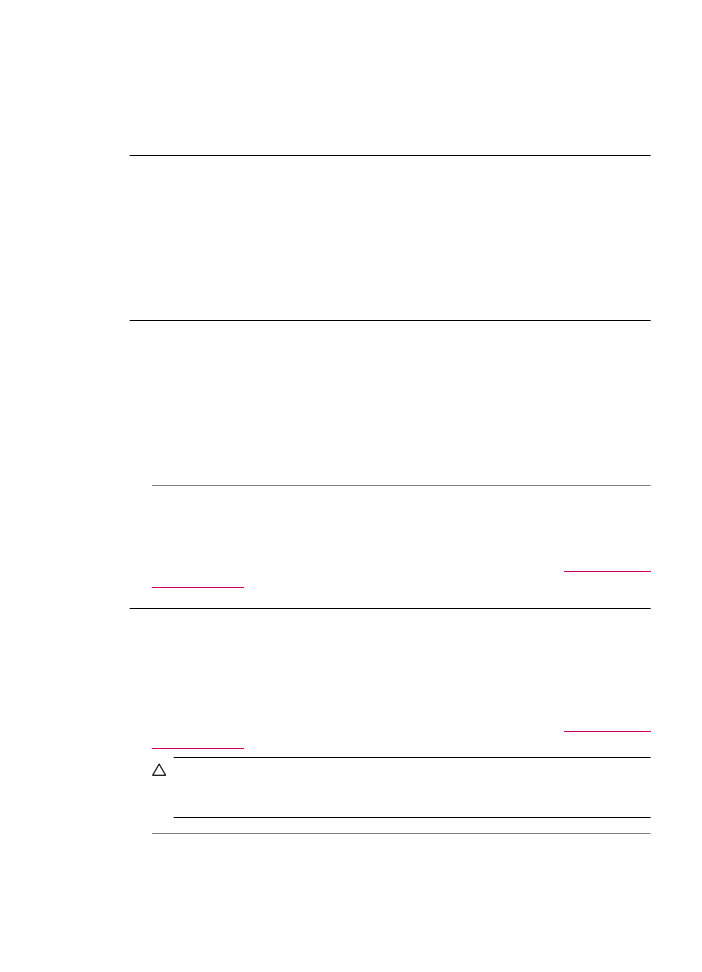
Megoldás: Ha a HP All-in-One készülékből kifogyott a papír, vagy már csak egy-
két lap van a tálcában, helyezzen papírt az adagolótálcába. Ha van papír az
adagolótálcában, vegye ki, majd a köteget ütögesse az asztalhoz, végül helyezze
vissza a papírt az adagolótálcába. A nyomtatás folytatásához nyomja meg a HP
All-in-One vezérlőpultján az OK gombot.
A tinta szárad
Ok: Az írásvetítő-fóliák és bizonyos egyéb nyomathordozók esetében a száradási
idő hosszabb a megszokottnál.
Megoldás: Hagyja a kinyomtatott dokumentumot a kimeneti tálcában, amíg az
üzenet el nem tűnik. Ha a nyomatot az üzenet eltűnése előtt mindenképp el kell
távolítania, akkor a nyomathordozót az aljánál tartva vagy a széleinél fogva óvatosan
emelje fel, és helyezze valamilyen vízszintes felületre.
Kifogyott a papír
Ok: Nincs elegendő papír az adagolótálcában.
Megoldás: Ha a HP All-in-One készülékből kifogyott a papír, vagy már csak egy-
két lap van a tálcában, helyezzen papírt az adagolótálcába. Ha van papír az
adagolótálcában, vegye ki, majd a köteget ütögesse az asztalhoz, végül helyezze
vissza a papírt az adagolótálcába. A nyomtatás folytatásához nyomja meg a HP
All-in-One vezérlőpultján az OK gombot.
Ok: Le van véve a HP All-in-One hátsó ajtaja.
Megoldás: Ha a papírelakadás megszüntetése céljából eltávolította a hátsó ajtót,
tegye azt vissza.
További tudnivalók a papírelakadás megszüntetésével kapcsolatban:
Papírelakadás
megszüntetése
.
Papírelakadás, nem megfelelő betöltés vagy elakadt patrontartó
Ok: A papír elakadt a HP All-in-One készülékben vagy az automatikus
lapadagolóban.
Megoldás: Szüntesse meg az elakadást.
További tudnivalók a papírelakadás megszüntetésével kapcsolatban:
Papírelakadás
megszüntetése
.
Vigyázat!
Ha az elakadt papírt a HP All-in-One eleje felől próbálja eltávolítani,
azzal kárt tehet a nyomtatóban. A papírelakadást mindig a hátsó ajtó felől
szüntesse meg.
Ok: A nyomtatópatron-tartó elakadt.
Megoldás: Nyissa ki a nyomtatópatron-tartó ajtaját, hogy hozzáférhessen a
patronokhoz. Távolítsa el a nyomtatópatron-tartó útjában lévő akadályt, például az
Hibák
271
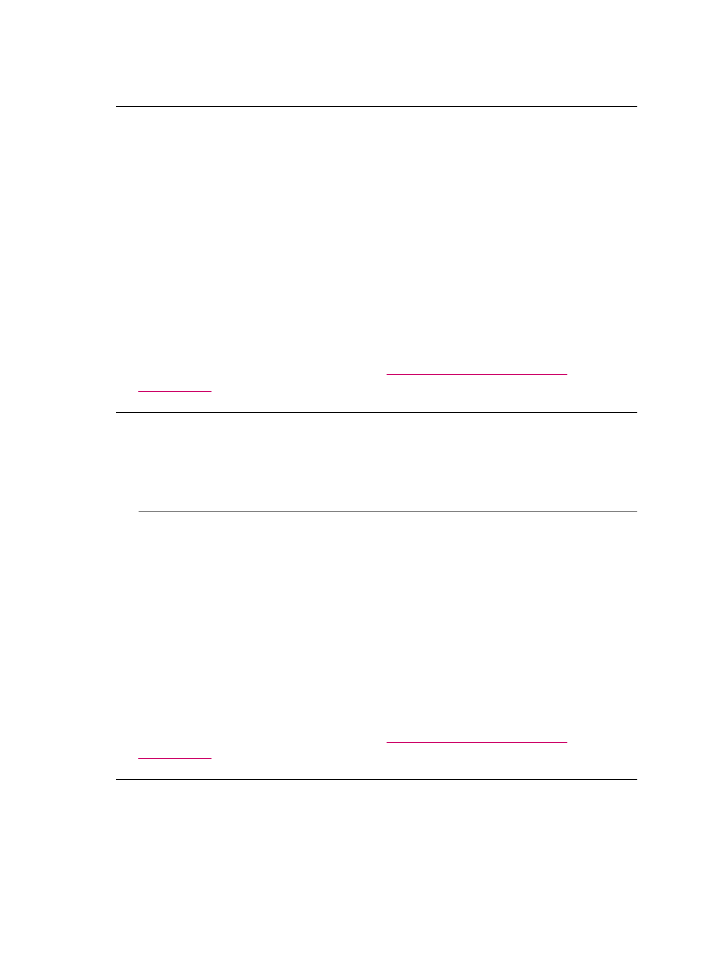
esetleg bent felejtett csomagolóanyagokat. Kapcsolja ki a HP All-in-One készüléket,
majd kapcsolja be újra.
Hibás papír
Ok: A nyomtatási feladat beállítása nem egyezik a HP All-in-One készülékbe
helyezett papír típusával és méretével.
Megoldás: Módosítsa a nyomtatóbeálltásokat, vagy helyezzen megfelelő típusú
papírt az adagolótálcába.
Az összes egyéb nyomtatási beállítás módosítása
1.
A szoftveralkalmazás File (Fájl) menüjében válassza a Print (Nyomtatás)
parancsot.
2.
Győződjön meg arról, hogy a HP All-in-One a kijelölt nyomtató.
3.
Adja meg a nyomtatási beállításokat, majd a nyomtatási feladat indításához
kattintson a Nyomtatás parancsra.
További tudnivalók a papír választásáról:
A támogatott nyomathordozók
specifikációi
.
Nem megfelelő papírszélesség
Ok: A faxoláshoz letter, A4 vagy legal méretű papír szükséges.
Megoldás: Helyezzen letter, A4 vagy legal méretű papírt az adagolótálcába.
Ok: A nyomtatási feladathoz tartozó nyomtatási beállítások nem felelnek meg a HP
All-in-One készülékbe töltött papírnak.
Megoldás: Módosítsa a nyomtatóbeálltásokat, vagy helyezzen megfelelő típusú
papírt az adagolótálcába.
Az összes egyéb nyomtatási beállítás módosítása
1.
A szoftveralkalmazás File (Fájl) menüjében válassza a Print (Nyomtatás)
parancsot.
2.
Győződjön meg arról, hogy a HP All-in-One a kijelölt nyomtató.
3.
Adja meg a nyomtatási beállításokat, majd a nyomtatási feladat indításához
kattintson a Nyomtatás parancsra.
További tudnivalók a papír választásáról:
A támogatott nyomathordozók
specifikációi
.
11. fejezet
272
Hibaelhárítás